ノートパソコンで記事を書くときに
相変わらずタッチパッドがわずらわしい。
以前タッチパッドを無効にするソフトを
インストールしてみました。
「touchpad-indicator」をインストールしてみた。(結果失敗)
これさえ起動していれば何の問題も
なかったのに。(泣)
しかし、言っても始まらないので
別の方法を模索しました。
と言っても、「touchpad-indicator」を
上回るソフトは見当たらないので
断腸の思いで、「ターミナル」または
「端末」を使ってみます。(大げさ)
lubuntuの15.10には、最初から
ターミナルが2つインストールされてます。
「UXTerm」と「XTerm」。
もうここからつまずいてます。(弱音)
だからターミナルきらい!
と弱音をはいても進まないので調べます。
で、結論としては「よくわかりません!」
「UXTerm」の方が「Unicode」対応とか
色々あるようですが、はっきりしません。
昔からの人は「XTerm」
新し目の人は「UXTerm」
そんな住み分けででも良いかも。
まあ、使っていきましょう。
そしたらきっと慣れるかも。
話が微妙に横にずれてしまいましたが
冒頭の話に戻します。
最初に戻って本当にやりたいことは
タッチパッドの無効化。
以下タッチパッドの無効化の手順。
「ターミナル」の「UXTerm」と「XTerm」
のどちらかで入力。
ちなみにどちらで入力しても
入力履歴は共有されるので便利。
タッチパッドを無効にするには
タッチパッドの「id」が必要になります。
「id」を調べるコマンドは
「xinput list」
「ETPS/2 Elantech Touchpad」が
どうやら目的のタッチパッドのようです。
id=13
この「id」を無効にします。
タッチパッドが無効化するには
「xinput disable 13」
タッチパッドを有効にするには
「xinput enable 13」
以上でタッチパッドの無効化に成功。
しかし、ぶっちゃけいちいちターミナルを
起動するのはめんどくさいです。
キーボードにショートカットキーを
登録することができるようですが
まだそんな技術や知識がありません!
今後調べてできるようにするつもりです。
タッチパッドを無効化できたので
今日の所はここまで。
<参考リンク>


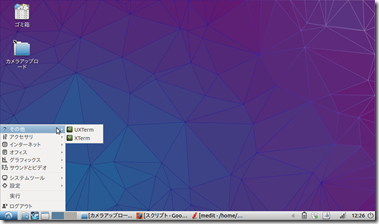
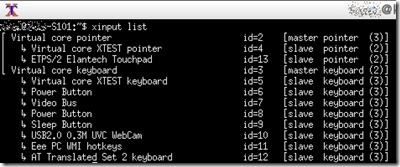
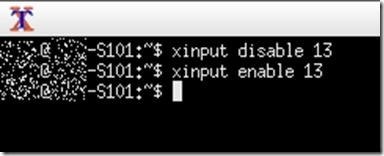
http://qiita.com/lambda-knight/items/648e7646e46bc84ba9a1
@synclient TouchpadOff=1
↑コメント欄に書かれている方法でうまくいきました。
http://qiita.com/ka_/items/7ca02325432100f1e46f
@synclient VertEdgeScroll=0
↑こちらはタッチパッドの右端スクロール機能のみオフ。
http://ubuntujp.jimdo.com/%E3%83%95%E3%83%AC%E3%83%BC%E3%83%90%E3%83%BC/lubuntu/
↑LXSessionの自動で立ち上げるアプリケーションの記入欄に直接記入して+追加。左端のチェックボックスでON/OFFの切替ができます(要再起動)。
すばらしい情報有り難うございます。
こちらの方がメッチャ便利です。(笑)
おまけに自動で設定できる方法を紹介していただき
本当有り難うございます。m(_ _)m
ちょっと設定してみて勘違いや失敗した事もあったので
その辺も記事にしてみようと思います。
説明がズサンでした。スミマセン。調べてみると、こういうのもあります。
http://blogs.yahoo.co.jp/lubunchu/14955686.html
@synclient MaxTapTime=0
↑パッド上のタップ操作のみオフ。
これならカーソル移動や左右のクリックボタンはそのまま使えるのでマウスの故障や電池切れの時に慌てずにすみます。ドライバ不要の有線マウスなら全く問題ありませんが、念のための安全策にはなります。
こ、これはおもしろい。
>パッド上のタップ操作のみオフ。
そうですよね。
別にマウスの機能をOFFにしたい訳ではないし
変なタップ操作だけが邪魔なだけで・・・
早速やってみて使ってみます。
今回も有益な情報を有り難うございます。m(_ _)m